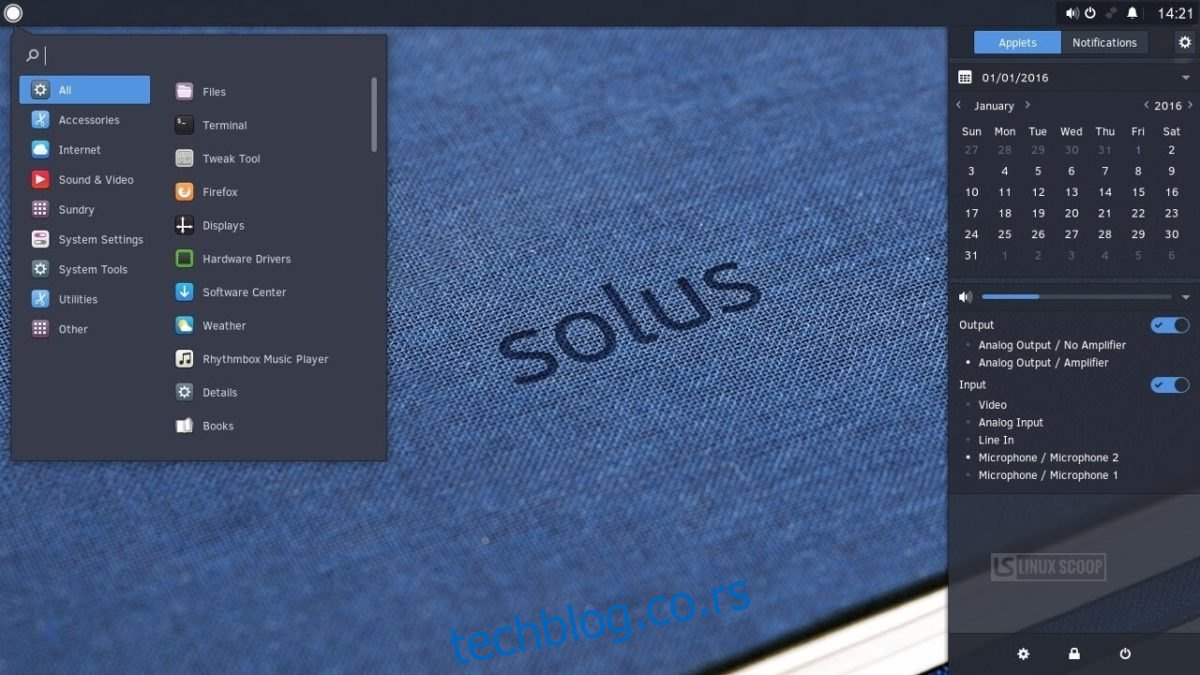У последње време, Linux заједница је пуна позитивних коментара о Solus Linux-u. Није тешко разумети зашто. Реч је о елегантном оперативном систему који има много тога да понуди. У свету где су најпопуларније Linux дистрибуције углавном „Ubuntu деривати“, Solus се издваја. Инсталација Linux дистрибуције може бити изазовна, посебно за почетнике (иако је Solus знатно једноставнији од већине). Стога ћемо у овом чланку објаснити како тачно инсталирати Solus Linux.
УПОЗОРЕЊЕ: У дну овог чланка пронаћи ћете видео туторијал.
Solus Linux Live Диск
Први корак у процесу инсталације било које Linux дистрибуције је стварање инсталационог медија. За већину корисника то значи пребацивање на USB флеш диск. Постоји неколико начина да се ово уради на рачунару, али је најједноставнији и најчешће коришћен начин употреба Etcher алата за обраду слика. Etcher је добар избор јер ради на macOS-у, Linux-у и Windows-у, осигуравајући да без обзира који оперативни систем користите за прављење Solus USB-а, процес буде једноставан. Преузмите га овде.
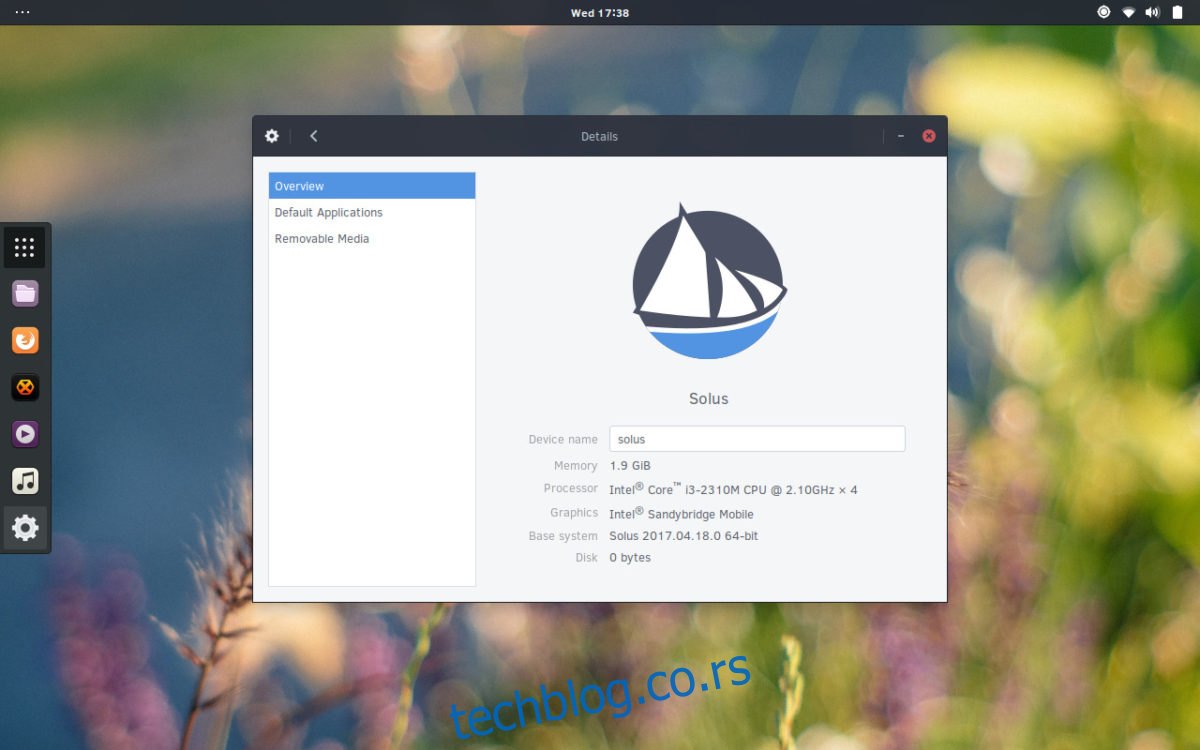
Укључите USB флеш диск у рачунар. Потребно је да буде капацитета најмање 2 GB, јер је Solus ISO датотека величине 1.2 GB. Такође, потребно је да преузмете најновију верзију Solus-а. Идите на страницу за преузимање и одаберите издање оперативног система које вам највише одговара. Тренутно постоје Solus Budgie, Solus Gnome и Solus Mate.
Покрените Etcher USB алат и кликните на дугме „изабери слику“. Користите менаџер фајлова да бисте отворили слику Solus OS-а на вашем рачунару. Затим пређите на следећи корак.
У следећем кораку, мораћете да одаберете USB стик на који желите да пребаците слику (ако програм то не уради аутоматски). Када то урадите, кликните на дугме „Flash“ да бисте покренули процес.
Прављење live USB стика може потрајати неко време. Када процес буде завршен, оставите USB прикључен. Рестартујте рачунар. Током покретања рачунара, притисните одговарајући тастер на тастатури да бисте ушли у BIOS. У BIOS-у промените редослед покретања тако да се USB стик учита пре било чега другог.
Инсталација Solus-а
Када се Solus live диск покрене први пут, видећете радну површину. Она је у потпуности функционална, тако да слободно можете да је испробате пре инсталације. Након што тестирате Solus десктоп, пронађите икону „Install OS“ и двапут кликните на њу да бисте покренули програм за инсталацију.
У оквиру инсталационог програма „Install Solus“, постоји неколико опција кроз које треба проћи. Први корак је избор језика. Прегледајте мени и одаберите свој матерњи језик. Када га пронађете, кликните на „Даље“ да бисте наставили даље.
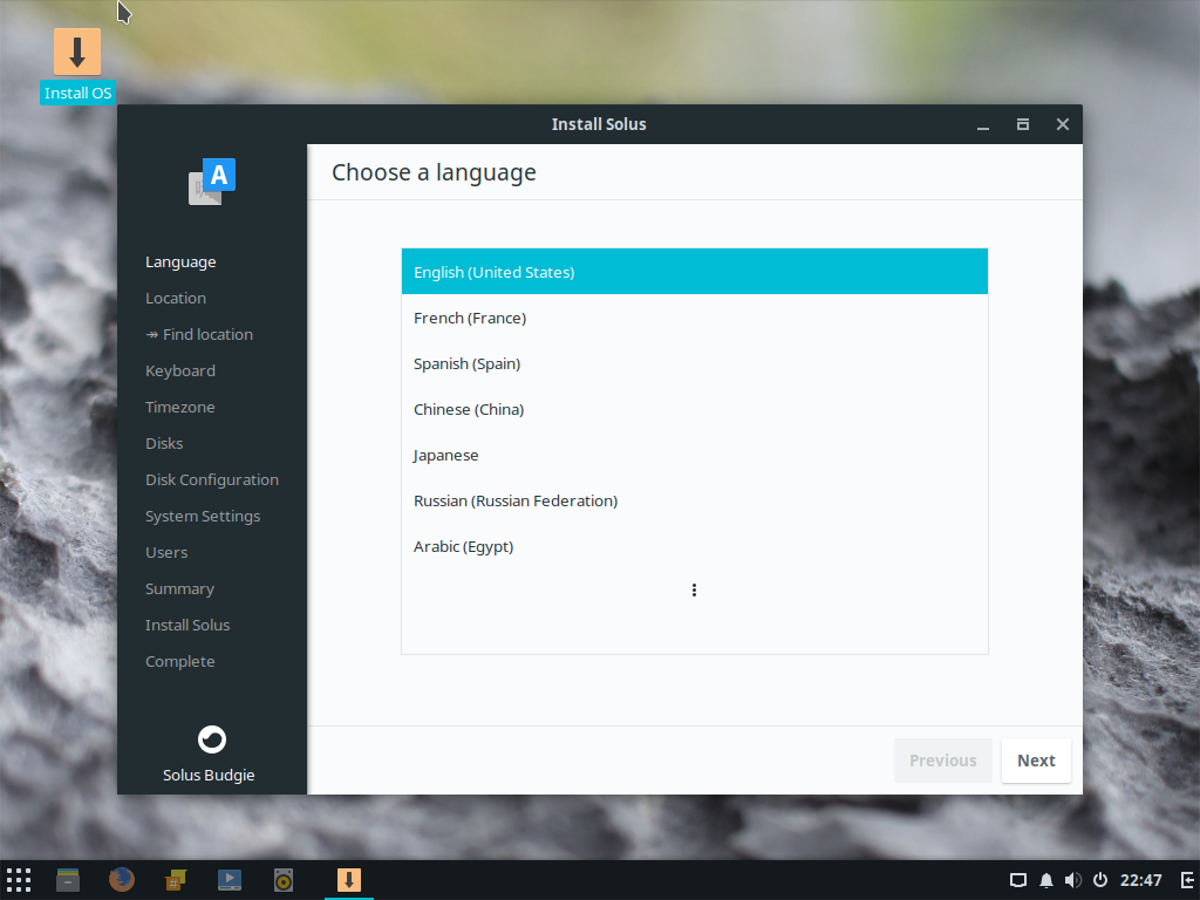
На следећој страници од вас ће се тражити да наведете вашу локацију. Не брините, „аутоматска локација“ служи само да би систем лакше применио подешавања на основу ваше локације. Ако вам то не одговара, не морате да кликнете на „пронађи моју локацију“.
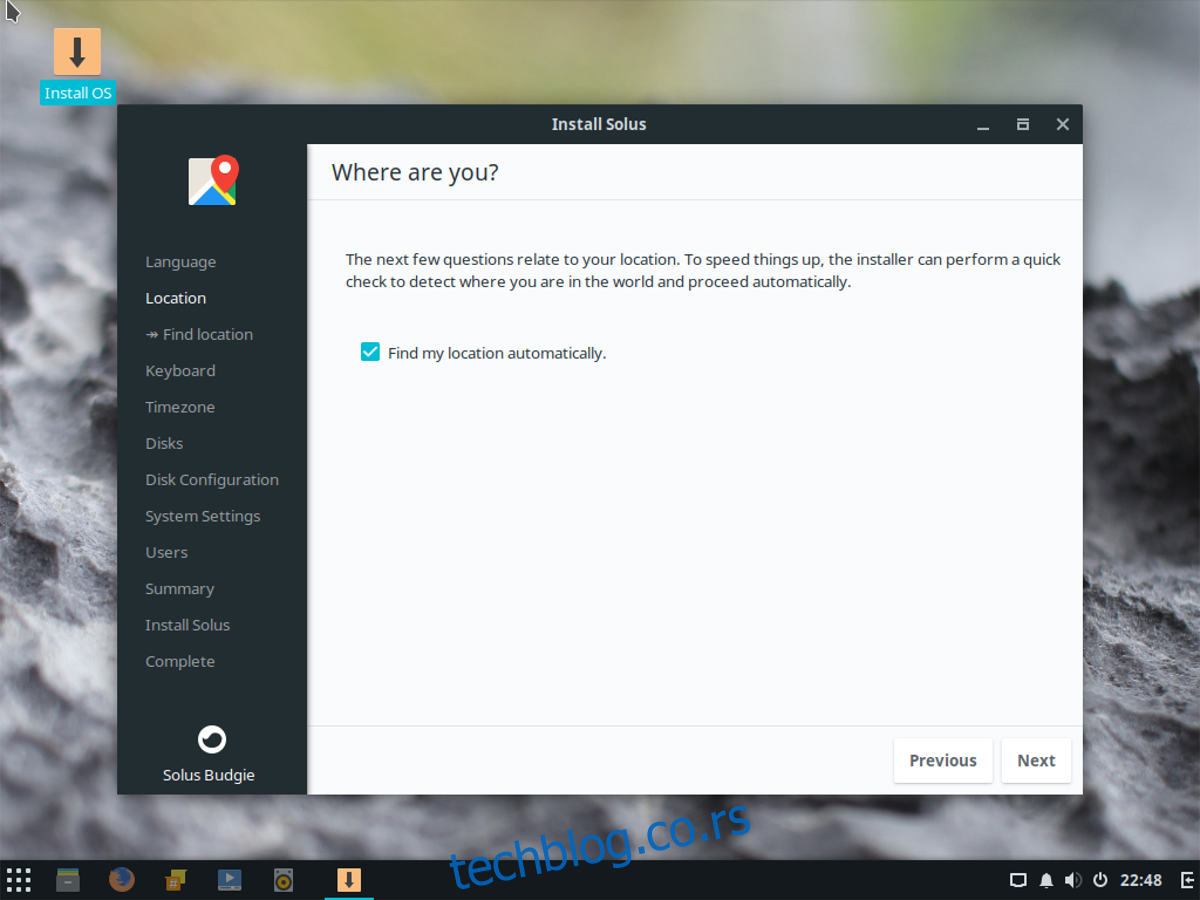
Затим ћете подесити распоред тастера на тастатури. Процес избора је обично аутоматски (ако сте дозволили аутоматско откривање локације), тако да је довољно само да притиснете „даље“. На следећој страници, на реду је подешавање временске зоне. Кликните на вашу локацију и подесите тачно време, а затим кликните на „следеће“ да бисте прешли на део „дискови“. У делу са дисковима, мораћете да одаберете хард диск на који желите да инсталирате Solus. Кликните на падајући мени и пронађите хард диск на који желите да инсталирате Solus.
Испод менија за избор хард диска налази се информација о партиционисању. Подразумевано је изабрана опција „аутоматско партиционисање“. Одабир аутоматског партиционисања је добра опција, посебно за почетнике. Ако користите Windows, одаберите опцију двоструког покретања (ова опција инсталира Solus поред Windows-а).
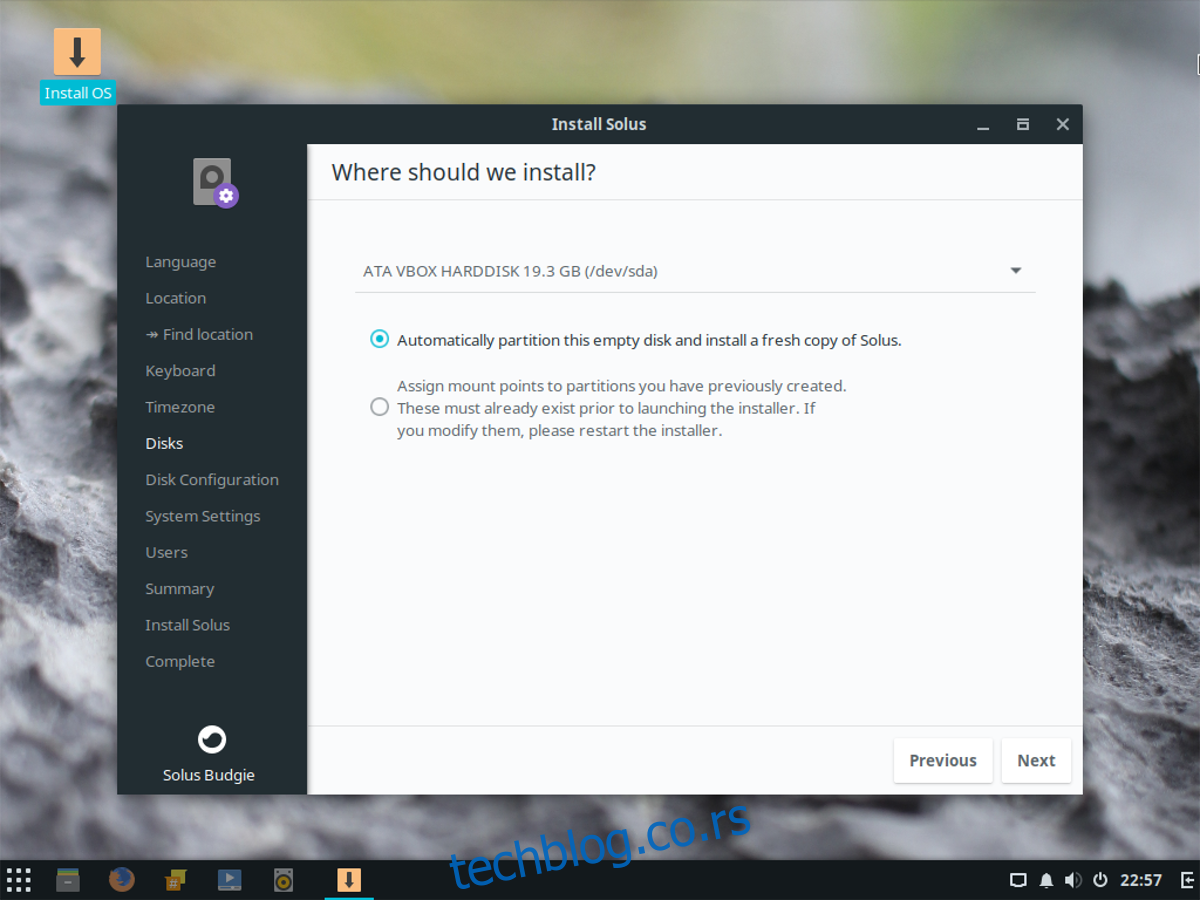
Напомена: Страницу са напредним опцијама инсталације можете прескочити, јер није неопходна.
Када је распоред партиција подешен, инсталација је скоро спремна. Сада је потребно још само да подесите име хоста, креирате корисника и доделите лозинку. Да бисте поставили име хоста (односно име вашег рачунара на мрежи), кликните на поље које пише „овде откуцајте име хоста“ и напишите нешто. Имајте на уму да је ово јединствени идентификатор који омогућава другим рачунарима да комуницирају преко мреже. Именујте га нечим што ћете препознати и кликните на „следеће“.
У одељку „Ко ће користити овај уређај“ попуните поља „Корисничко име“, „Право име“, „Лозинка“ и „Потврди лозинку“. Када завршите, кликните на „Додај одмах“ да бисте додали новог корисника.
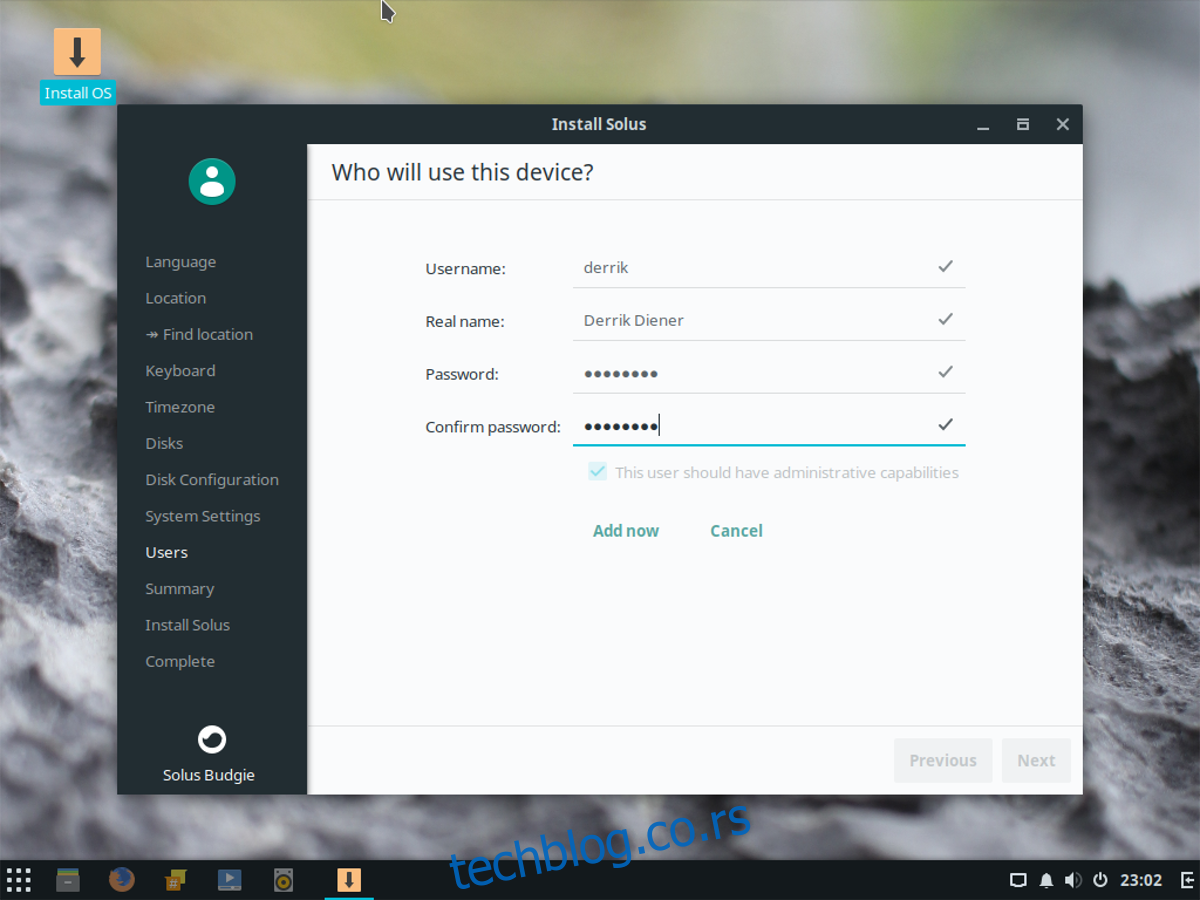
На последњој страници видећете сажетак свих подешавања које ће Solus користити током инсталације. Прегледајте га и проверите да ли је све у реду. Ако све изгледа добро, притисните „Инсталирај“ да започнете процес инсталације.
Solus ће приказати поруку „Сада можете изаћи из инсталационог програма“. Рестартујте рачунар и уклоните USB флеш диск који сте користили за инсталацију. Када се ваш рачунар поново покрене, Solus OS је спреман за употребу!